CAD圆形阵列怎么画
返回CAD圆形阵列怎么画
CAD作为一款绘图软件,在教学及工程中都有及其广泛的应用,下面小编就介绍一下怎么画圆形阵列。
1、 我们打开中望CAD软件,在绘图区先画两条构造线、两个圆和一个正方形,如图所示。
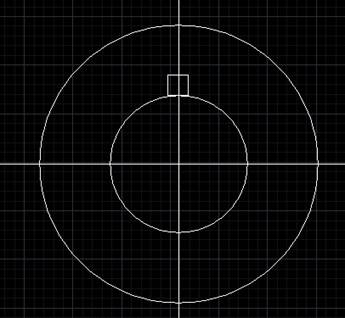
2、 在菜单栏中找到并点击“修改”点击“阵列”选择“环形阵列”。
3、 然后选择“环形阵列”后。
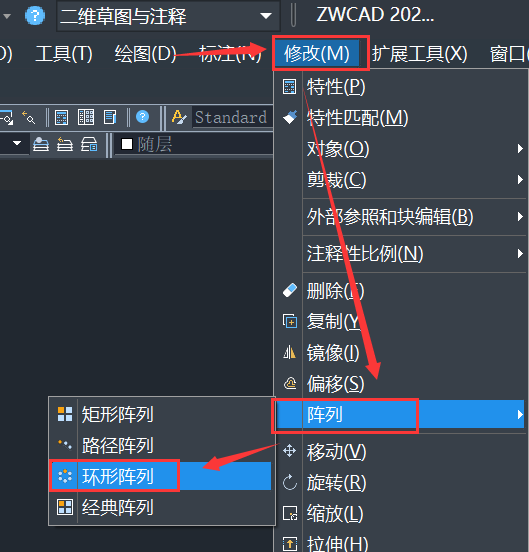
4、然后点击“选择对象”,“选择对象”的意思是选择要做阵列的图形,例如选择正方形就是要复制几个正方形在一样的圆上,单击选择对象。
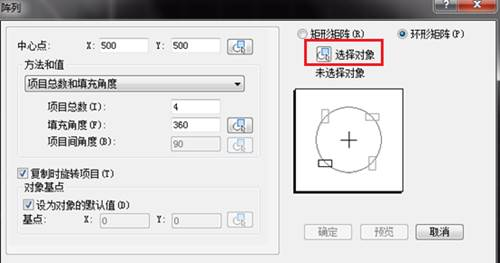
5、选择正方形后,接下来按下空格键,如下图所示。
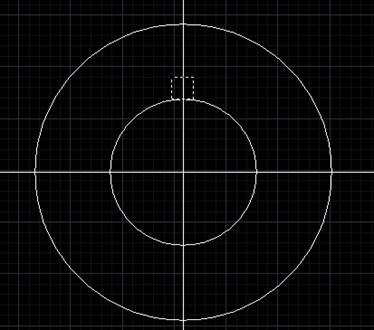
6、然后又回到阵列对话框,点击拾取点,选择圆的中心点。
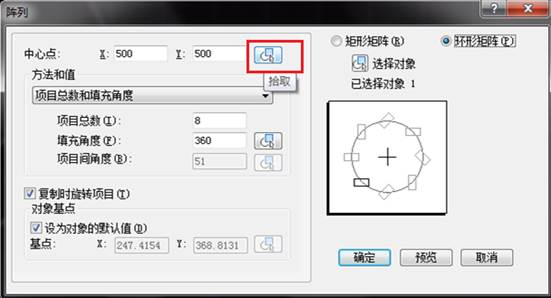
7、项目总数的意思是要多少个正方形,这里输入8。选择好之后可以预览了。
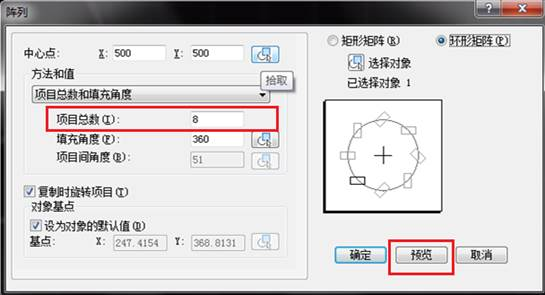
8、如果接受预览效果就单击接受,觉得不合适就可以单击修改。

9、圆形阵列我们就画好了。效果图如下:
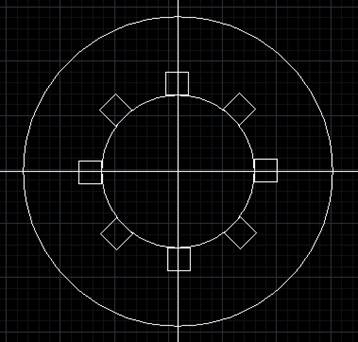
推荐阅读:CAD线型因子怎么修改
推荐阅读:CAD三种方法让你快速查询面积



























